كيفية تعطيل التحقق من توافق ثندربيرد
في حين أنه قد يحمي المستخدمين من الأخطاء القاتلةنظرًا لعدم توافق المكونات الإضافية ، يمكن أن تكون ميزة التحقق من توافق Thunderbird الإضافية مصدر إزعاج كبير. على وجه الخصوص ، إذا كنت تقوم بتشغيل قناة Beta في Thunderbird ، فستكون جميع الإضافات تقريبًا تثير هذه المشكلة ولن يُسمح بالتثبيت.
في بعض الأحيان ، يمكنك استخدام البرنامج المساعد يدويًازر "تثبيت على أي حال" ، ولكن في تجربتي نادراً ما يعمل هذا الزر. الطريقة المثلى حوله هي تعطيل التحقق من التوافق تمامًا ، وإليك طريقة القيام بذلك.
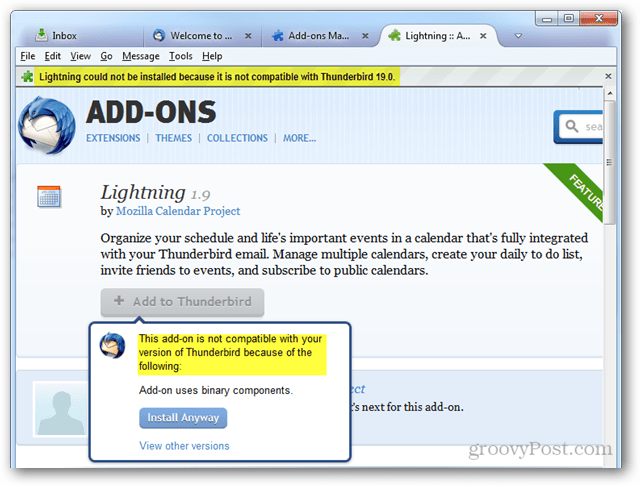
أولاً ، تحتاج إلى معرفة رقم الإصدار الدقيق من Thunderbird التي قمت بتثبيتها. ويمكن الاطلاع على هذا من خلال فتح مساعدة> أنوبة طائر الرعد قائمة طعام. تحت عنوان ثندربيرد الجريء سيكون رقم الإصدار ، في وقت كتابة هذا التقرير ، كانت القناة التجريبية حاليًا في الإصدار 19.0. يجب تسجيل "19.0" بالكامل ، وليس فقط 19.
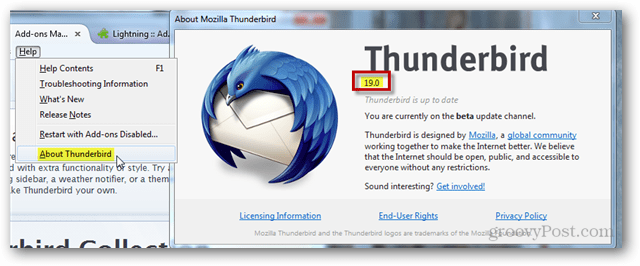
افتح التالي تيالقائمة ools وانقر Oيارات ...
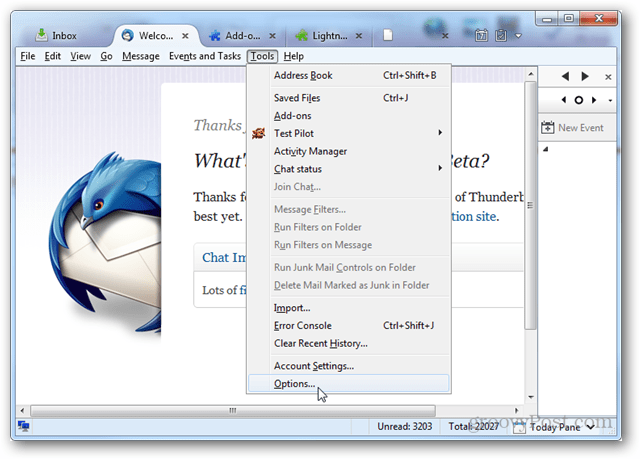
في ال متقدم> عام علامة تبويب الخيارات ، انقر فوق "Cمحرر onfig ... ".
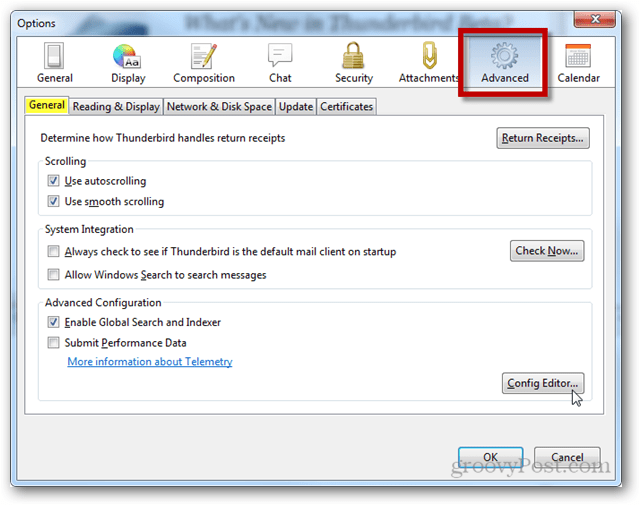
حول: سيتم فتح نافذة التكوين مع تحذير الضمان. صفقة الضمان الكاملة هي للمتعة فقط (ليس هناك ضمان حقًا) ، لذلك انقر فوق الزر "سأكون حذراً ، أعدك!" للمتابعة.
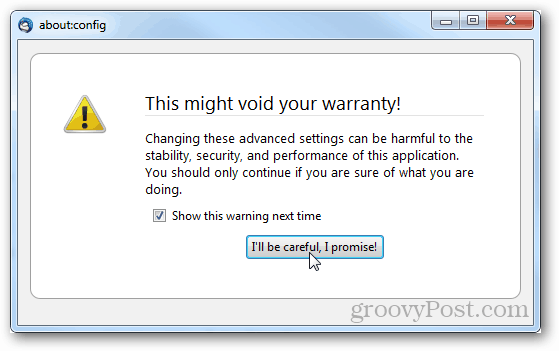
التفضيل الذي تحتاجه غير موجود حتى الآن ، لذلك ستحتاج إلى إنشائه. انقر بزر الماوس الأيمن فوق أي منطقة فارغة ، أو مربع التفضيل ، ثم حدد نيث > بoolean.
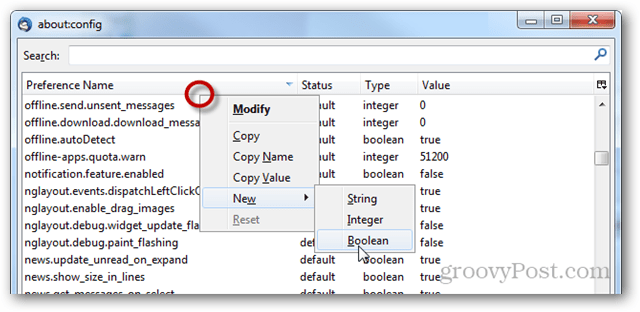
في مربع القيمة المنطقية الفارغة ، اكتب الكود التالي ، مع استبدال الإصدار الدقيق للعلامات #. إذا كان الإصدار يحتوي على ".0" أو ".1" بعده ، فتأكد من تضمينه.
- extensions.checkCompatibility # #
على سبيل المثال ، أقوم بتشغيل إصدار قناة بيتا 19.0، لذلك وضعت في:
- extensions.checkCompatibility.19.0
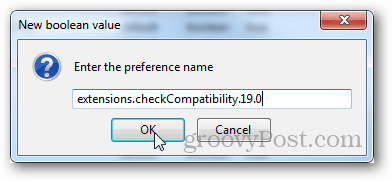
انقر بزر الماوس الأيمن فوق التفضيل الذي تم إنشاؤه حديثًا واختر تيoggle بحيث يتم تعيين القيمة إلى false. منجز!
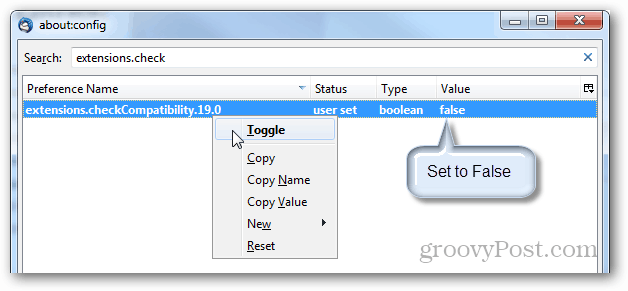
يمكنك الآن تثبيت أي وظيفة إضافية تريدها بغض النظر عن عدم توافق الإصدار. هذا لا يعني أن جميع المكونات الإضافية ستعمل مع نسختك الحالية ، ولكن هناك احتمالية أن تعمل معظمها.
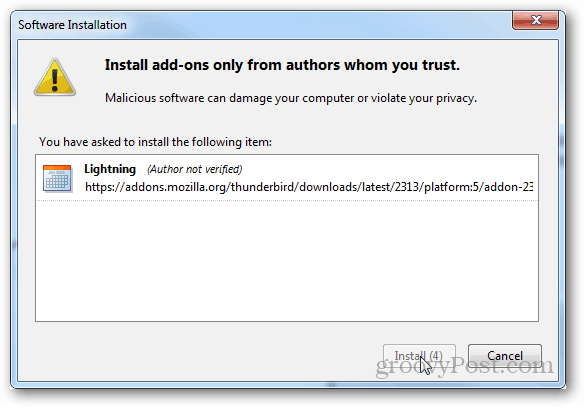









![السماح لبرنامج Thunderbird 3 بعرض الصور تلقائيًا [الكيفية]](/images/geek-stuff/allow-thunderbird-3-to-display-images-automatically-how-to.png)
اترك تعليقا